Que faire pour récupérer les fichiers de données de zéro octet ?
J'utilise Windows 7 Professional et j'ai remarqué un jour que plusieurs de mes fichiers de données conservaient le même nom, mais que la taille du fichier avait été ramenée à zéro. Quelqu'un d'autre a-t-il déjà connu cette situation et que peut-on faire pour y remédier ? Veuillez nous en faire part. Merci.
Normalement, la plupart des utilisateurs ne prêtent pas attention à la taille des fichiers et des dossiers, sauf s'ils reçoivent la notification de l'insuffisance de l'espace de stockage. Dans les circonstances normales, les gens ne tiennent pas compte de la taille de leur disque dur, de l'espace occupé et de l'espace restant. Mais ils se rendent compte que la taille d'une partition de disque dur, d'une clé USB ou d'un fichier est de 0 octet. Bien souvent, une erreur de disque dur provoque la réduction à 0 octet de fichiers importants. Si vous êtes confronté à un tel problème, il est fort probable que le disque dur soit endommagé ou qu'une partie des données soit perdue. Dans cet article, nous allons traiter de la meilleure façon de récupérer les fichiers de 0 octet sous le système d'exploitation Windows.
- Partie 1. Les 3 procédés communs de récupération des fichiers de 0 octet sous Windows 10/8/7
- Partie 2. Comment récupérer des fichiers de 0 octet à l'aide du meilleur logiciel de récupération de données
Partie 1. Les 3 procédés communs de récupération des fichiers de 0 octet sous Windows 10/8/7
Solution 1 : Faire appel à un outil antivirus pour récupérer les fichiers de 0 octet
La plupart des gens se heurtent à un problème de taille de fichier à 0 octet en raison d'un programme malveillant. Ces programmes malveillants opèrent silencieusement à l'arrière-plan de votre ordinateur et sont la cause de nombreux problèmes. Pour en venir à bout, la meilleure solution consiste à installer un antivirus sur votre ordinateur pour résoudre le problème. Vous pouvez télécharger sur le web un antivirus capable de supprimer les virus à l'origine des fichiers de 0 octet et l'installer sur votre ordinateur. Il vous suffira ensuite de lancer le processus d'analyse pour supprimer le virus qui crée le problème des fichiers de 0 octet. Si vous êtes toujours confronté au problème des fichiers à 0 octet, essayez un outil de décryptage de fichiers pour récupérer les fichiers à 0 octet sur votre ordinateur.
Solution 2 : Essayer l'invite de commande pour résoudre le problème des fichiers de 0 octet
Une invite de commande est un outil intégré au système d'exploitation Windows. Dans un monde dominé par les interfaces graphiques, il est utilisé pour les fonctions administratives et les dépannages nécessaires pour résoudre des problèmes. L'utilisateur doit guider l'invite de commande en saisissant des commandes. Si vous rencontrez un problème de fichier à 0 octet, essayez alors l'invite de commande. C'est l'un des meilleurs moyens de récupérer les fichiers de 0 octet. Ci-dessous, nous vous fournissons un guide étape par étape pour résoudre ce problème.
Comment utiliser l'invite de commande pour récupérer les fichiers de 0 octet
Etape 1: En premier lieu, vous devez appuyer sur la touche "Windows" + "R" pour ouvrir la boîte de dialogue Exécuter. Tapez CMD ou invite de commande et appuyez sur la touche "Entrée".
Étape 2: Maintenant, vous devez taper "chkdsk /f e :" sans les guillemets. (e : correspond à la lettre d'identification du lecteur où est stocké votre fichier de 0 octet) et appuyez sur la touche "Entrée".
Étape 3: L'invite de commande lancera la procédure de récupération des fichiers de 0 octet sur le disque dur. Une fois le processus de récupération terminé, tous vos fichiers de 0 octet seront restaurés et vous pourrez de nouveau les utiliser.
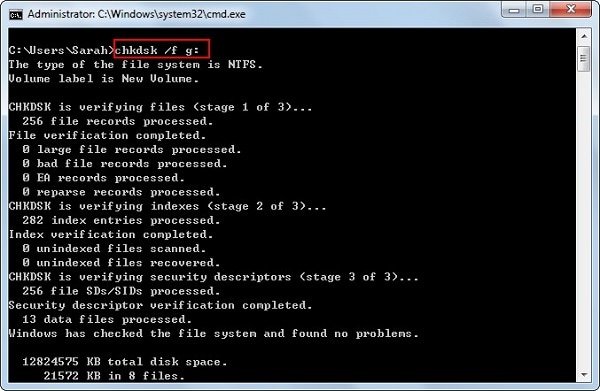
Solution 3 : Restaurer manuellement les fichiers de 0 octet en modifiant les extensions de fichier
Cette méthode permet également de récupérer des fichiers de 0 octet en utilisant les paramètres intégrés de Windows. Avec cette solution, il suffit de modifier l'extension du fichier pour résoudre ce type de problème.
Étapes de la restauration manuelle des fichiers de 0 octet par modification des extensions de fichier
Etape 1 : Pour commencer, vous devez faire un clic droit sur le "lecteur" où sont stockés les fichiers de 0 octet. Puis cliquez sur "Propriétés".
Étape 2 : Maintenant, cliquez sur "Outils" et ensuite sur le bouton "Vérifier maintenant" sous "Vérification des erreurs".
Étape 3 : La boîte de dialogue "Vérifier le disque" s'affiche, cochez-y la case "Corriger automatiquement les erreurs du système de fichiers". Et cliquez sur le bouton "Démarrer".
Étape 4 : Cliquez ensuite sur "Fermer" puis sur "Annuler".
Étape 5 : Une fois le processus ci-dessus terminé, ouvrez la partition du disque dur. Appuyez sur le champ d'adresse et tapez "FOUND.000" sans les guillemets, puis appuyez sur la touche "Entrée".
Étape 6 : À présent, vous pouvez renommer le fichier réparé et modifier l'extension de fichier avec le même format, par exemple (.xlsx), et enregistrer le fichier.
Étape 7 : À l'issue du processus ci-dessus, ouvrez le fichier modifié, visualisez son contenu, fermez-le et enregistrez-le.
Étape 8 : Pour finir, vous devez formater votre disque dur ou votre périphérique de stockage pour y stocker vos fichiers.
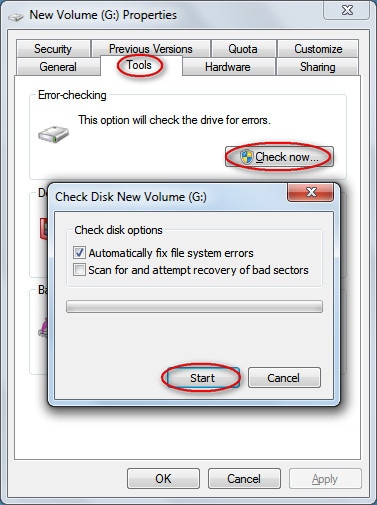
Partie 2. Comment récupérer des fichiers de 0 octet à l'aide du meilleur logiciel de récupération de données

Avez-vous perdu accidentellement des fichiers importants sur votre ordinateur Windows ? Il est facile de récupérer de tels fichiers, même s'ils ont été supprimés définitivement. Il existe de nombreux outils qui rendent possible la récupération de fichiers définitivement supprimés. Si vous rencontrez un problème pour choisir le meilleur d'entre eux, alors votre recherche prend fin maintenant. Recoverit est avant tout conçu dans la perspective d'une suppression accidentelle et d'une corruption des fichiers. Peu importe que vous ayez perdu un fichier sous Windows, Mac, sur la carte mémoire d'un téléphone portable ou sur tout autre appareil. Cet outil prend en charge divers périphériques de stockage, de la carte mémoire au lecteur SSD.
Pourquoi opter pour ce logiciel de récupération de fichiers :
- Il a la capacité de récupérer des fichiers de type images, vidéos, e-mails, documents, archives, et bien plus.
- Sa fonctionnalité Aperçu permet à l'utilisateur de visualiser les fichiers avant de les récupérer.
- Le processus de récupération est plus rapide et plus facile. Alors, si vous êtes débutant, vous pouvez facilement utiliser Recoverit sans aucun problème.
Guide étape par étape sur la manière de récupérer des fichiers de 0 octet sur un ordinateur Windows
Étape 1. Démarrer le logiciel
Dans un premier temps, vous devez télécharger Recoverit à partir du site officiel. Il est disponible pour Windows et Mac OS et vous pouvez choisir en fonction du système d'exploitation de votre ordinateur. Maintenant, installez cet outil de récupération de données sur votre ordinateur et faites un double-clic sur son icône pour l'ouvrir.

Étape 2. Lancer le processus de balayage
À l'issue du processus ci-dessus, vous devez choisir l'emplacement du périphérique de stockage où vous avez perdu des fichiers. Cliquez sur l'icône du périphérique de stockage et cliquez sur "Suivant". Si vous ne trouvez pas votre partition, il vous suffit de cliquer sur "Je ne trouve pas ma partition".
Dans la fenêtre des fichiers, vous verrez deux modes de balayage, dont "Balayage rapide" et "Balayage en profondeur". Le balayage rapide est le mode par défaut utilisé pour scanner plus rapidement mais qui peut extraire un nombre limité de fichiers. En revanche, le balayage en profondeur est utilisé pour analyser en profondeur toutes les données du lecteur sélectionné. L'analyse approfondie prend plus de temps mais permet de récupérer chaque fichier supprimé.
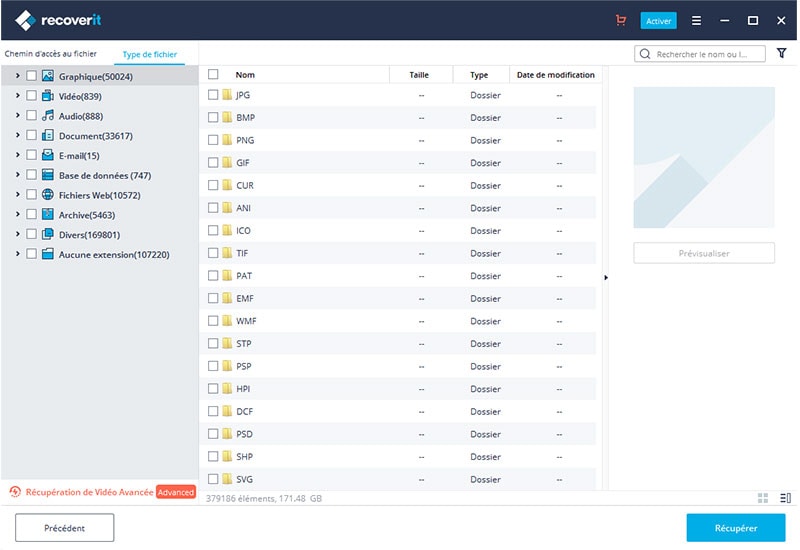
Étape 3. Récupérer les fichiers de 0 octet sous Windows
Une fois le processus de balayage terminé dans Recoverit, vous pouvez avoir un aperçu des fichiers récupérables. Si vous souhaitez récupérer les fichiers, alors cliquez sur le bouton "Récupérer".

Contactez notre équipe de support pour obtenir une solution rapide>





